Gerenciamento de janelas no Mac: 5 aplicativos que mudarão sua experiência 💻✨
A Apple introduziu o recurso de mosaico de janelas no macOS 15 Sequoia, mas não era exatamente o que muitos de nós esperávamos. Se você procura uma maneira mais poderosa e intuitiva de organizar janelas no macOS, aplicativos de terceiros ainda são a melhor opção. 💻✨
O recurso Window Tiles da Apple está pela metade
Quando a Apple anunciou que o recurso de encaixe de blocos e janelas faria parte do macOS Sequoia, pensou-se que a empresa estava prestes a "espionar" todos os aplicativos de terceiros que oferecessem essa funcionalidade. Entretanto, isso não aconteceu, pois a implementação da Apple se mostrou bastante limitada. 😕
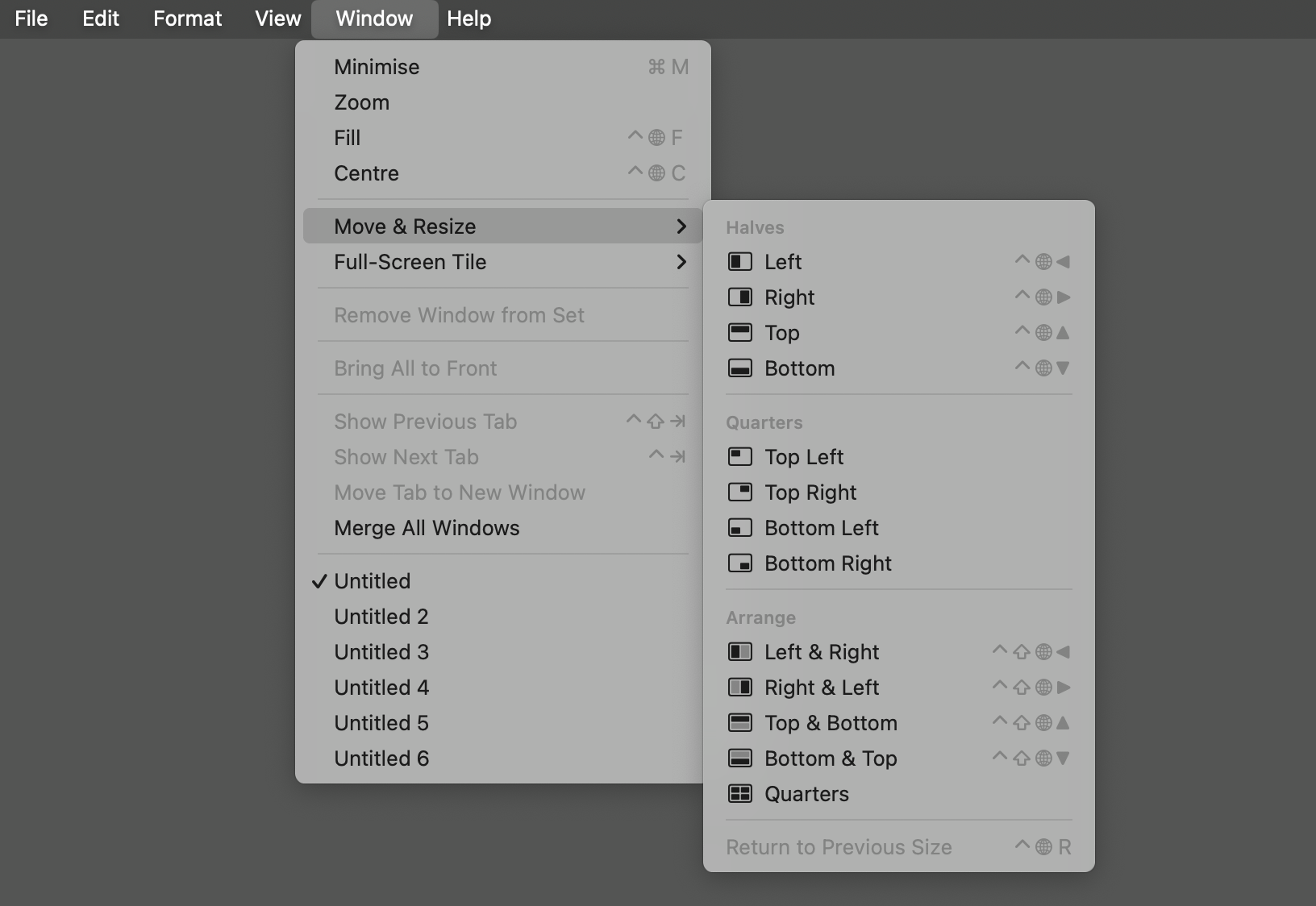
A maior limitação é que ele só permite ajustar as janelas pela metade ou em quartos. Isso é bom se você tiver duas ou quatro janelas abertas e quiser que todas ocupem a mesma quantidade de espaço na tela. Mas se você tiver três, cinco ou mais janelas abertas, ou se preferir que uma seja maior que a outra, você terá que movê-las e redimensioná-las manualmente. É isso que os mosaicos supostamente evitam. 🔲❌
Há algumas maneiras de usar o recurso: arraste uma janela para um canto da tela, passe o mouse sobre o ícone verde do Zoom no canto superior esquerdo de uma janela ou acessá-lo pelo menu Janela.
Provavelmente, a maneira mais rápida é aprender os atalhos de teclado que você pode ver no próprio menu Janela. Existem apenas algumas opções, mas Shift+Fn+Control, junto com as teclas de seta, permitirão que você classifique as duas últimas janelas usadas, o que é bastante útil. ⌨️⚡
Mas não é tão bom quanto poderia ter sido. Se você gerencia muitas janelas como parte do seu fluxo de trabalho, precisa de um aplicativo de terceiros para gerenciá-las. 😩
Retângulo: O melhor aplicativo de mosaico gratuito para Mac
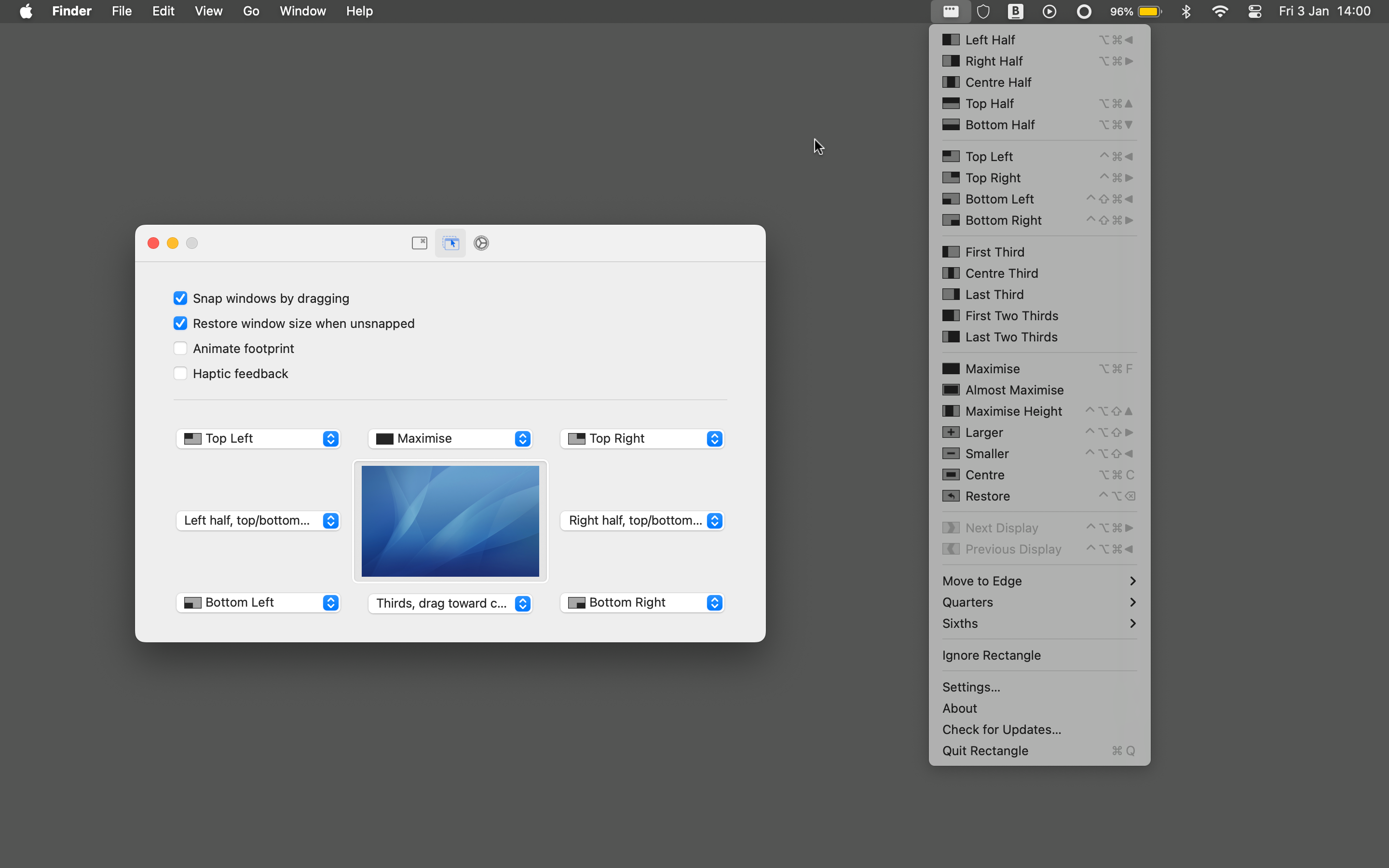
Retângulo é um exemplo perfeito de um aplicativo gratuito com um único propósito essencial. Se você quer apenas gerenciar suas janelas de uma forma simples e sem complicações, não tem como errar ao escolher esta opção. 🎉
Você tem muitas opções. Você pode ajustar suas aplicações em metades, quartos, terços ou sextos. Há também recursos menores, mas úteis, como a capacidade de fazer uma janela se expandir até a altura da tela ou a capacidade de encaixá-la em uma das bordas. 📏🔧
Você pode acessar o Rectangle pela barra de menu, arrastando janelas para áreas específicas da tela ou por meio de atalhos de teclado (além disso, você pode configurar seus próprios atalhos para suas configurações mais usadas). 🔄⌨️
O que você não pode fazer é organizar várias janelas com um único clique. Essa é uma das características reservadas para Retângulo Pro. 🚀
Moom é a melhor opção se você realmente deseja personalizar o design da sua janela
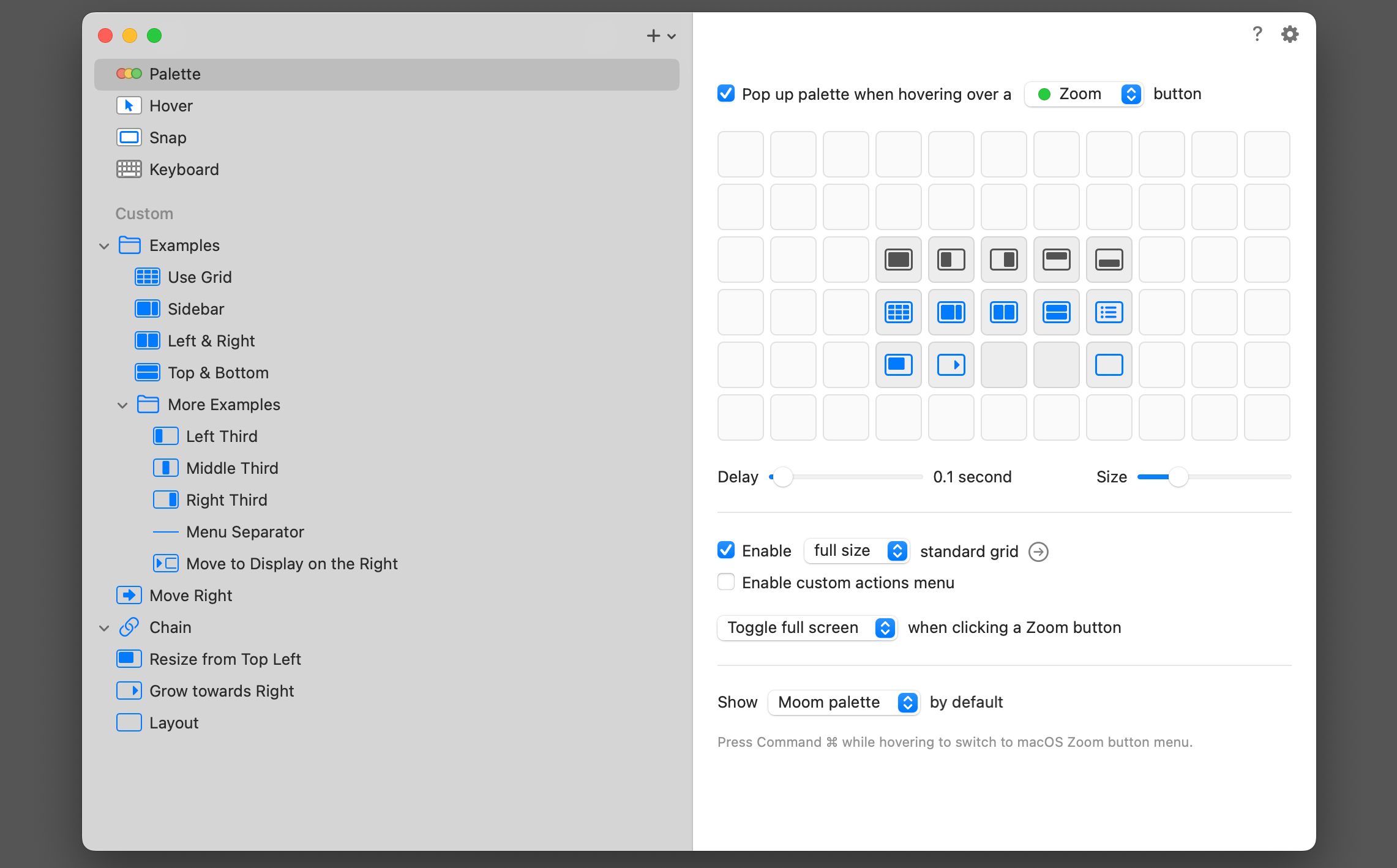
Se você precisa de muito mais controle sobre o design de suas janelas, dê uma olhada em Moom. Custa $15 e é altamente personalizável. 🔧🖥️
É uma ótima opção para usuários avançados com várias telas que gerenciam muitos aplicativos. O Moom oferece várias maneiras de usá-lo, inclusive por meio do botão verde de Zoom nas janelas, pela barra de menu, ajustando as janelas às bordas da tela e por meio de atalhos de teclado configuráveis. 🚀📐
Quase não há limites para onde você pode colocar suas janelas. Além das posições predefinidas, há uma ferramenta de grade que, por padrão, divide a tela em 24 segmentos. Basta selecionar aqueles que você deseja que preencham uma janela. Isso permite que você crie configurações complicadas, que você pode salvar para usar repetidamente. 🤹♂️💡
E se isso não for suficiente, há opções que facilitam a movimentação e o redimensionamento manual de janelas. 📏👆
Ter tantos recursos significa que o aplicativo tem uma pequena curva de aprendizado e pode ser um exagero para muitas pessoas. 😬
Lasso adota uma abordagem visual amigável
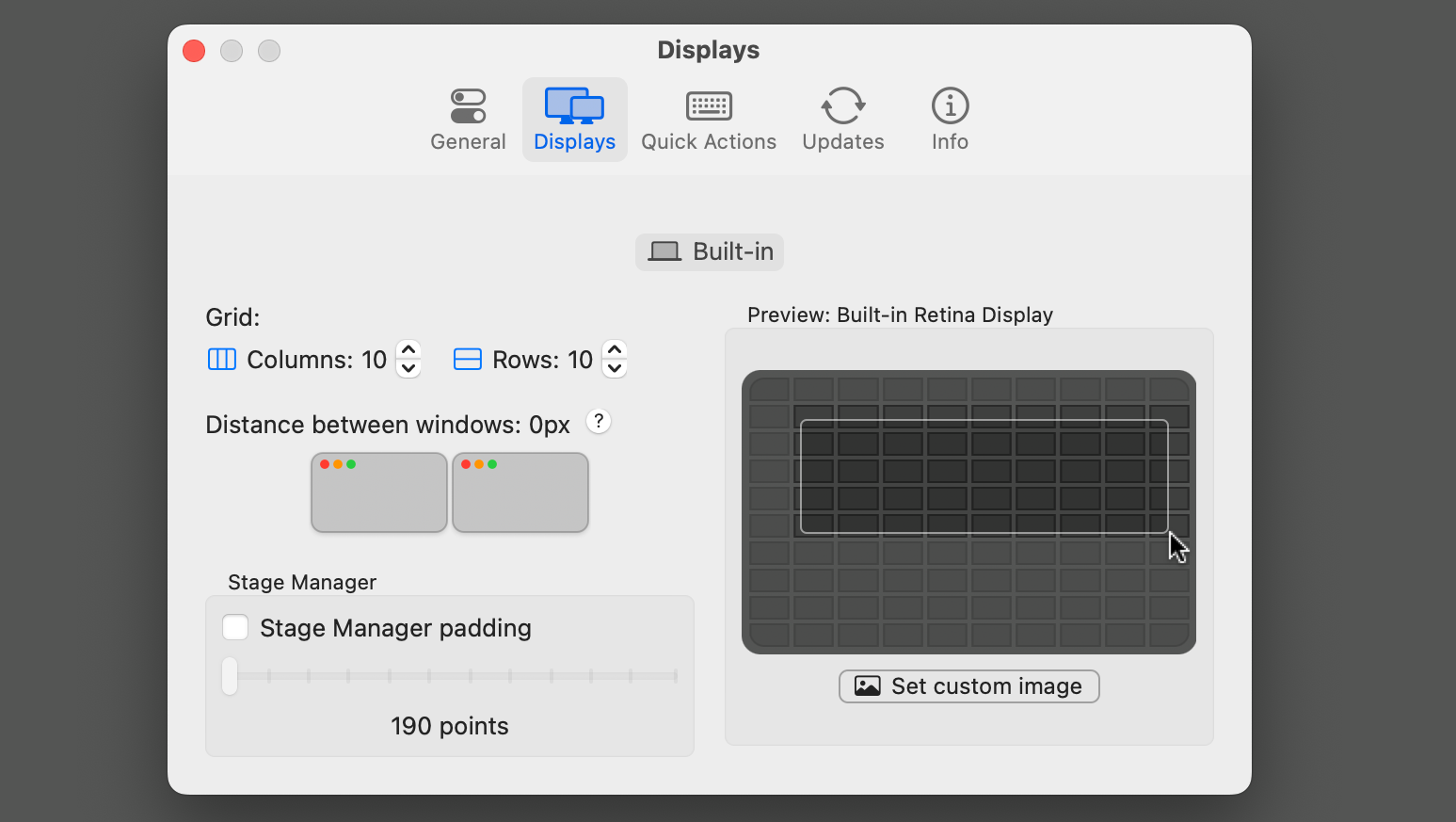
Assim como a mamãe, Laço oferece um sistema de layout baseado em grade, mas é mais fácil de usar. Selecione a janela, inicie o aplicativo e escolha quais partes da grade você deseja preencher. 🖱️✅
A grade divide a tela em 4x4 por padrão, mas você pode expandi-la para até 20x20 se estiver se sentindo realmente ambicioso. Você pode salvar suas configurações e atribuí-las a atalhos de teclado para fácil reutilização, e isso funciona muito bem ao organizar aplicativos em várias telas. 🖥️💼
Não é exagero dizer que o Lasso torna o gerenciamento de janelas divertido, mas ele definitivamente tem a sensação intuitiva que você esperaria dos melhores aplicativos para Mac. 🎈✨
Ametista: um aplicativo gratuito ótimo para atalhos de teclado
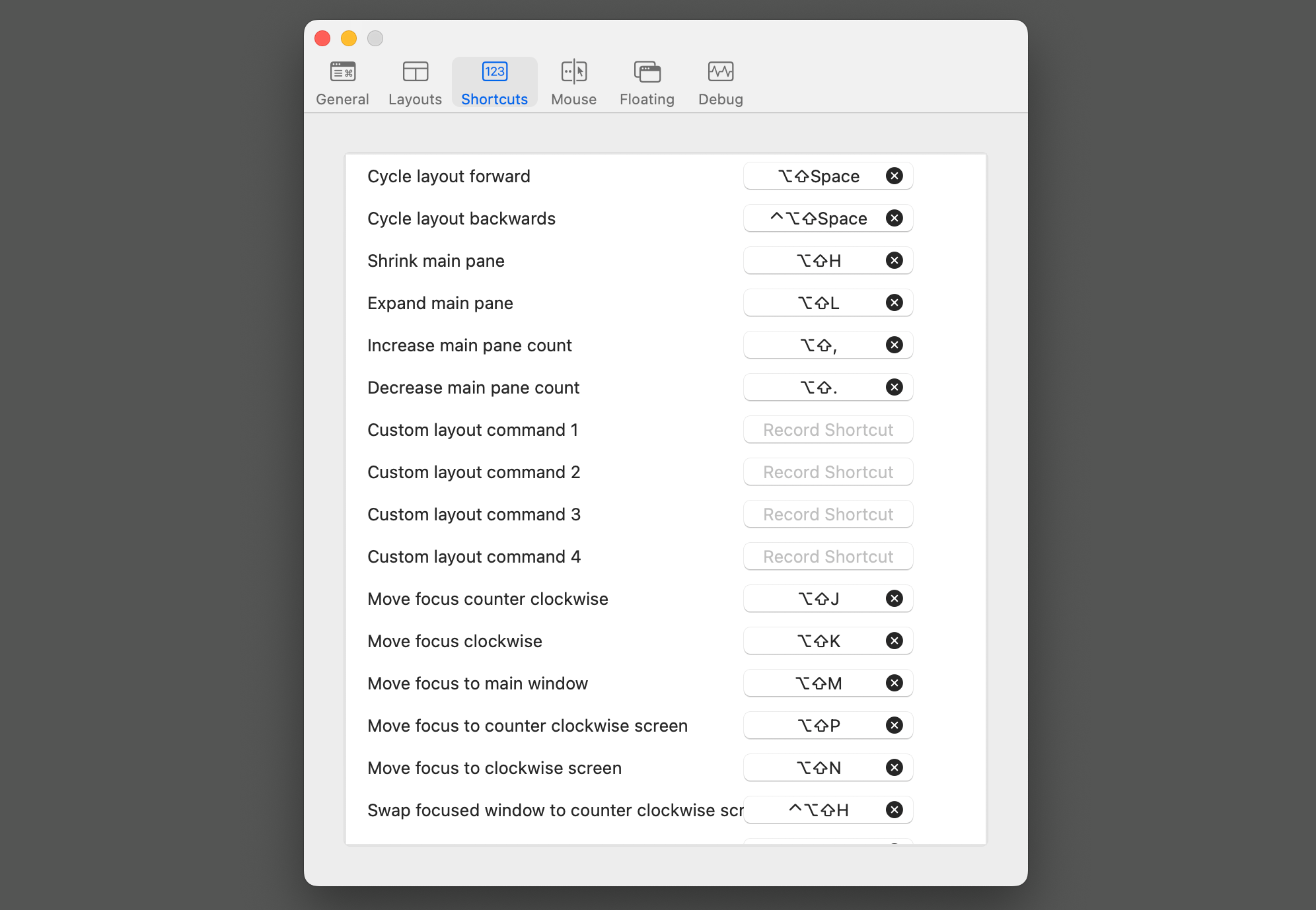
Se você preferir manter o aplicativo oculto e usar atalhos de teclado para organizar suas janelas, Ametista é a opção ideal. Embora não haja muito mais do que uma tela de configurações, é preciso um pouco de prática, e muitos usuários podem preferir um dos aplicativos mais visuais desta lista. 🖼️😊
Mas é gratuito, poderoso e especialmente útil se você usa muito o Spaces. Você pode mover um aplicativo para outra área de trabalho virtual com um atalho rápido de teclado, e ele será automaticamente ajustado para outras janelas abertas quando chegar. 🚀📦
Você pode adicionar quantos arranjos de blocos precisar e colocar janelas específicas na frente dos aplicativos ajustados. E você pode fazer tudo isso sem tocar no mouse ou no trackpad. 🙌🖱️
O Swish permite que você ajuste suas janelas usando gestos do trackpad
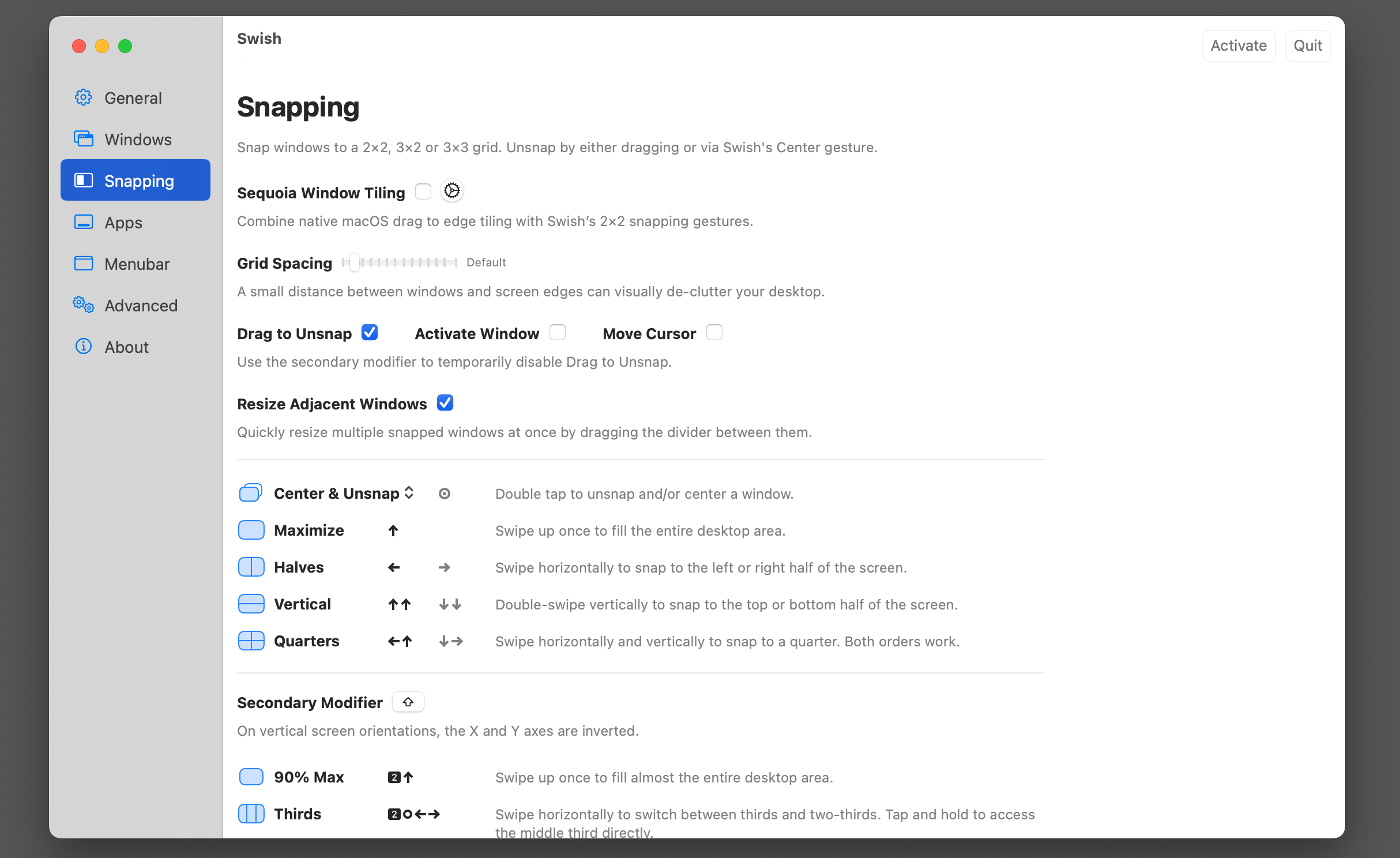
Swish é um aplicativo pago que adota uma abordagem única para gerenciamento de janelas, ideal para usuários de MacBook. Em vez de usar configurações predefinidas, você organiza suas janelas nas posições desejadas usando gestos do trackpad. Você só precisa deslizar rapidamente dois dedos para cima e para os lados para mover um aplicativo para o lugar certo; Você pode usar grades 2×2, 3×2 e 3×3, com feedback tátil para guiá-lo. 👆💨
E isso não é tudo. Há mais gestos para coisas como abrir ou minimizar janelas e mover aplicativos rapidamente entre Espaços. Leva um pouco de tempo para dominar, mas se você é um grande usuário de gestos do trackpad no macOS, logo se tornará algo natural. 🖋️💡
É provável que a Apple continue aprimorando suas ferramentas de gerenciamento de janelas em versões futuras do macOS. Até lá, aplicativos de terceiros que oferecem mais opções e maior flexibilidade continuam sendo a melhor opção. 🔄💻





















